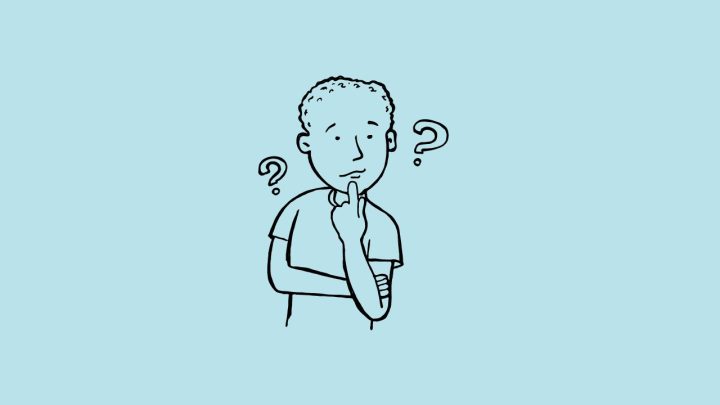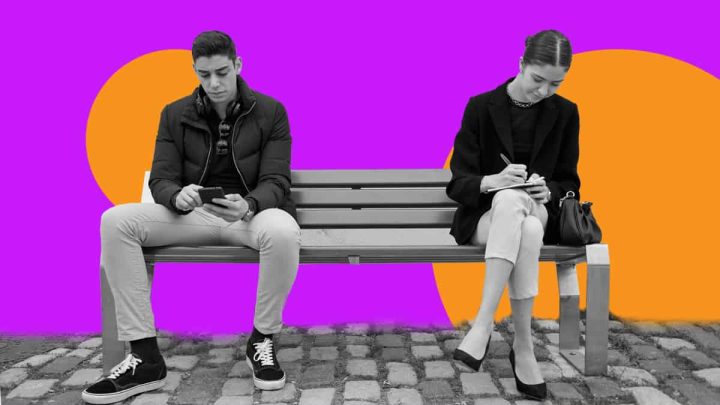كيف اسوي سكان؟
لتستخدم خاصية المسح الضوئي في تطبيق Google Drive:
- افتح التطبيق.
- في الجزء السفلي من الواجهة على اليسار، ستجد أيقونة على شكل كاميرا، قم بالنقر عليها.
- وجّه كاميرا هاتفك نحو الوثيقة التي ترغب في مسحها ضوئيًا.
- عند توجيه الكاميرا، ستلاحظ ظهور خط باللون الأزرق يدور حول الوثيقة، هذا الخط يدلك على الحدود
- التي سيتم اقتصاص الصورة عندها.
- الآن، قم بالضغط على زر التقاط لالتقاط صورة الوثيقة.
- بإمكانك الاختيار بين وضع الالتقاط اليدوي أو الآلي حسب رغبتك.
- اضبط المستند الممسوح ضوئيًا.
- لتعديل حواف الصورة الممسوحة ضوئياً، استخدم أداة الاقتصاص والتدوير بالضغط على الرمز المخصص لذلك.

- إذا كنت ترغب في تغيير الألوان أو تحويل الصورة إلى درجات الرمادي، يمكنك الضغط على رمز الفلتر.
- لإزالة أي عيوب مثل البقع أو بصمات الأصابع، استخدم أداة التنظيف بالنقر على رمزها.
- لإضافة صفحة جديدة إلى المستند الذي تعمل عليه، اختر خيار “إضافة”.
- في حالة الرغبة بإعادة التقاط صورة ما، يمكنك الضغط على رمز إعادة التقاط الصورة.
- لحذف صفحة من المستند، استخدم رمز الحذف.
- بعد الانتهاء من جميع التعديلات، اضغط على زر “تم”.
- يمكنك تسمية الملف بنفسك أو اختيار عنوان مقترح.
- لحفظ المستند بصيغة محددة كـ.PDF أو .JPG، اختر الصيغة المناسبة.
- إذا كنت تفضل حفظ الملف في مجلد Drive محدد، اختر الموقع المناسب بالضغط على الخيار المطلوب.
- أخيرًا، لحفظ كل التعديلات والمستندات الممسوحة ضوئيًا، اضغط على خيار “حفظ”.